Googleのアプリを利用するには、Googleへのアカウント登録が必要です。
無料で登録できます。
推奨ブラウザ「Chrome」「MicrosoftEdge」など
「Chrome」アプリのダウンロード方法はこちら
アカウントを登録する方法を確認しましょう。
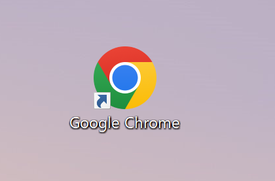
「Chrome」又は「Edge」アプリをクリックして開きます


「アカウントを作成」をクリックします
※アカウント作成済の人は、登録したメールアドレスとパスワードを入力してログインします

名前を入力します
「次へ」をクリックします

生年月日と性別を入力します
「次へ」をクリックします
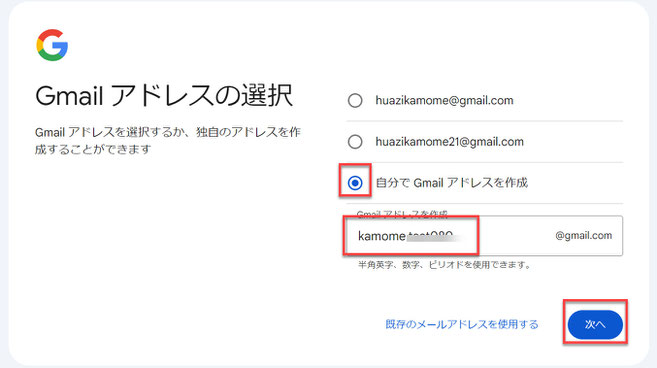
Gメールアドレスの候補が表示されます
自分で作成する場合は、「自分でGmailアドレスを作成」を選択し、作成したいメールアドレスを入力します
「次へ」をクリックします
※提案されているメールアドレスでよければそちらを選択して「次へ」をクリックします

※「すでに使用されています」と表示された場合は、利用できないアドレスです。
別のメールアドレスを入力しましょう

設定するパスワードを2回入力します
「次へ」をクリックします
※パスワードは忘れないように控えておきましょう
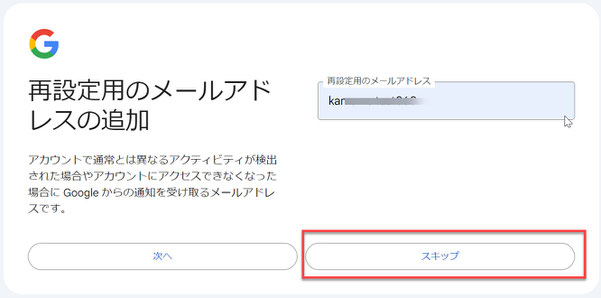
再設定用のメールアドレスの画面が開きます
設定する場合は入力します
※今回は「スキップ」をクリックしてスキップします
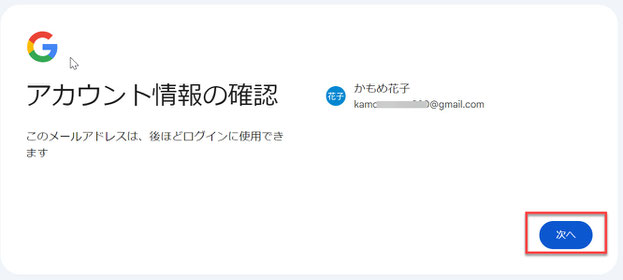
アカウント情報の確認画面が表示されます
内容を確認し
「次へ」をクリックします

プライバシーと利用規約画面が表示されます
スクロールして内容を確認します
「同意する」をクリックします

ようこそ、〇〇さんと表示されます
アカウント登録が完了しました
